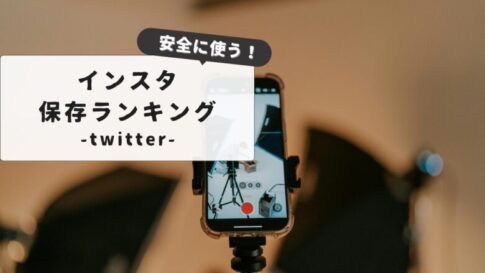スマートフォンやパソコンからTwitterをブラウザで開きたいと思ったことはありませんか?多くの方がTwitterアプリではなく、ブラウザ版でTwitterを利用したいと考えています。iPhoneやAndroidでTwitterのリンクをタップすると自動的にアプリに飛んでしまうことに悩まされている方も少なくありません。
「Twitterのブラウザ版を開くには?」「アプリを入れずにTwitterを見る方法はありますか?」といった疑問をお持ちの方に向けて、この記事ではTwitter(現X)をブラウザで開く方法を詳しく解説します。ブラウザ版Twitterはログインしないと見れないのか、ChromeでTwitterが開けない原因は何か、そもそも「ブラウザーで開く」とはどういう意味なのかなど、皆さんの疑問にお答えします。
iPhoneユーザーもAndroidユーザーも、Twitter(X)のブラウザ版へのアクセス方法やアプリに飛ぶ問題の解決策、ウェブ版のログイン手順まで、知っておくと便利な情報をまとめました。ブラウザ版ならではのメリットや注意点も詳しく紹介していますので、ぜひ最後までご覧ください。
🎉 今なら最大1000Pが当たるスクラッチキャンペーン実施中!✨

スキマ時間でらくらくアンケート回答!
1ポイント1円相当として、銀行振込みやギフト券、他社のポイントに交換することができます。
目次
Twitterをブラウザで開きたい人向けガイド
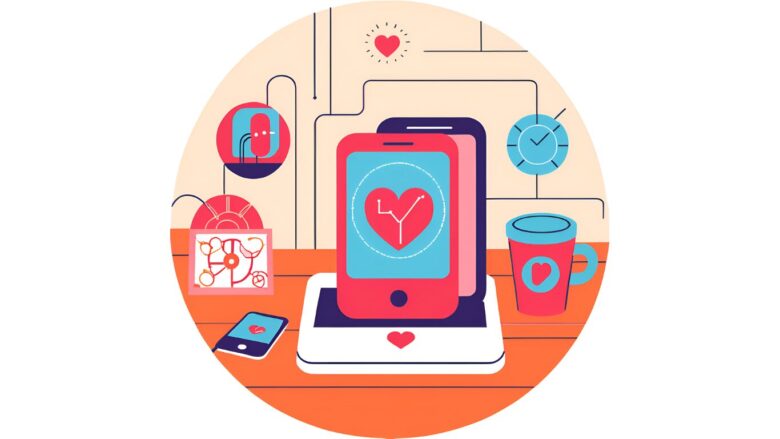
ブラウザ版を開くには?
Twitterのブラウザ版を利用するには、スマートフォンやパソコンのWebブラウザから直接TwitterのURLにアクセスする必要があります。アプリを経由せずに利用できる点が特徴です。
理由としては、TwitterはWeb版とアプリ版の両方を提供しており、アカウントがあればブラウザからもアクセスできるよう設計されているためです。アプリのインストールが不要な分、手軽に使える反面、注意点も存在します。
例えば、スマートフォンでTwitterを開こうとすると、自動的にアプリに切り替わることがあります。このような場合は、ブラウザで開いたリンクを長押しして「新しいタブで開く」や「シークレットモードで開く」などの操作を行うことで、アプリに飛ばずにWeb版を開けることがあります。
また、ブラウザ版を利用する際にはログインが必要です。ログインせずに閲覧できる範囲は制限されており、投稿の閲覧やプロフィールの一部は見られても、タイムラインの確認や通知の利用はできません。
このように、Twitterのブラウザ版はアプリなしでも利用できますが、操作方法や仕様にいくつかのポイントがあります。目的に応じて使い分けることで、より快適に活用できるでしょう。
ブラウザで開く方法【iPhone編】
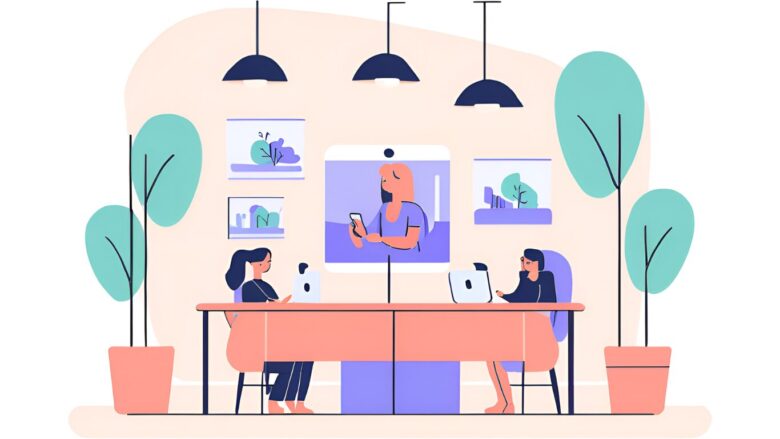
iPhoneでTwitterをブラウザから開くには、SafariなどのWebブラウザを使用して公式サイトにアクセスする必要があります。ここで注意すべき点は、タップ操作によってアプリが自動的に起動してしまう場合があることです。
まず、Safariを開き、アドレスバーに「https://twitter.com」と入力してください。このURLから直接アクセスすることで、Twitterのブラウザ版を表示できます。ただし、すでにTwitterアプリがインストールされていると、自動的にアプリに移行することがあります。
このような場合には、「プライベートブラウズモード(シークレットモード)」を活用する方法があります。これにより、リンクがアプリに飛ばず、ブラウザ上で開かれる可能性が高まります。具体的には、Safariのタブ一覧から「プライベート」を選択し、その状態でTwitterのURLにアクセスするだけです。
他にも、Google検索経由で「twitter ブラウザ版」と検索し、検索結果からTwitterのリンクを長押しして「新規タブで開く」を選ぶ方法もあります。これによって、アプリに切り替わらずにWeb版を利用できるケースがあります。
iPhoneでブラウザ版Twitterを使うメリットとしては、軽量で動作が速いことや、アプリを使わずに簡単な確認ができることなどが挙げられます。一方で、通知やDMなど一部の機能は操作性に限界があるため、用途に応じて使い分けるのが賢明です。
ブラウザで開く方法【Android編】
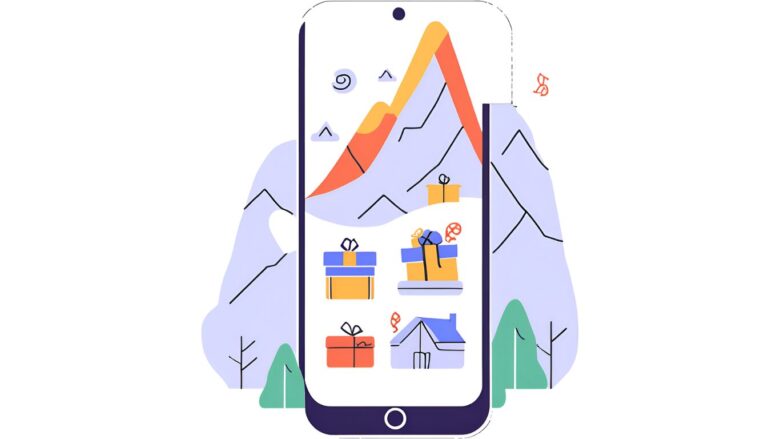
Android端末でTwitterをブラウザから開くには、ChromeやFirefoxなどのWebブラウザを使用してTwitterの公式サイトにアクセスします。手順はシンプルですが、アプリがインストールされていると自動的に切り替わってしまうことがあるため、いくつかの工夫が必要です。
まず、ブラウザを開いてアドレスバーに「https://twitter.com」と入力し、直接アクセスします。ただし、この方法だけでは、リンクをタップした瞬間にTwitterアプリが起動してしまうことがあります。その場合は、アプリに飛ばないように設定を工夫する必要があります。
例えば、リンクを長押しして「新しいタブで開く」や「シークレットタブで開く」を選ぶと、アプリではなくブラウザで開けることがあります。特にシークレットタブは、アプリとの連携が起こりにくいため有効です。
もう一つの方法としては、スマートフォンの設定で「Twitterリンクを常にブラウザで開く」ようにアプリの既定設定を変更する方法があります。アプリ情報の設定画面から、リンクの関連付けを解除すると、今後はブラウザで開くようになります。
ブラウザ版の利点は、アプリを使わずに必要最低限の操作ができることです。ただし、通知機能や一部の操作はアプリより制限されるため、情報閲覧中心の使い方に向いています。
アプリを入れずに見る方法は?
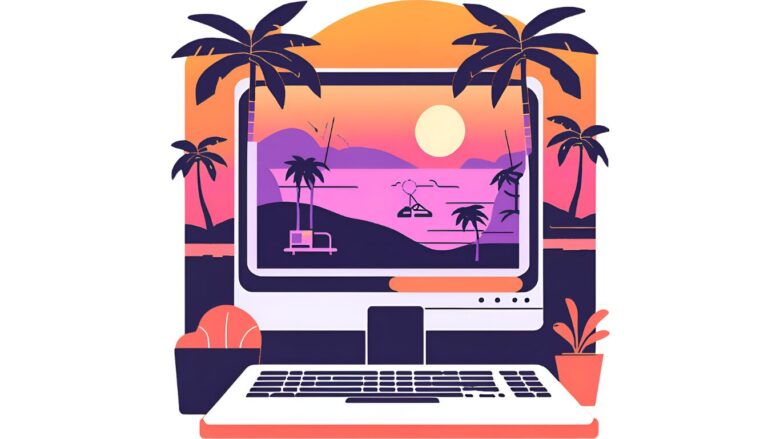
アプリを使わずにTwitterを見る方法はあります。Webブラウザを使ってTwitterの公式サイトにアクセスすることで、アカウントの有無にかかわらず一部の情報を閲覧することが可能です。
例えば、SafariやChromeなどのブラウザから「https://twitter.com」にアクセスすれば、アプリを使わずに閲覧できます。ログインしていない状態でも、特定のユーザーのツイートやプロフィールなどは表示されます。ただし、検索機能やツイートの全文表示などには制限があるため、閲覧できる範囲は限定的です。
この方法のメリットは、アプリをインストールせずに済む点です。端末の容量を節約したい場合や、アカウントを持っていないけれど投稿を見たい場合に有効です。一方で、タイムラインの閲覧やDM機能などは利用できないため、機能性には限界があります。
前述の通り、スマートフォンでアクセスする際にアプリに誘導される場合は、「シークレットモード」を使うとブラウザ版にアクセスしやすくなります。このような工夫を取り入れることで、アプリ不要でもTwitterの一部機能を活用することができます。
ログインしないと見れない?
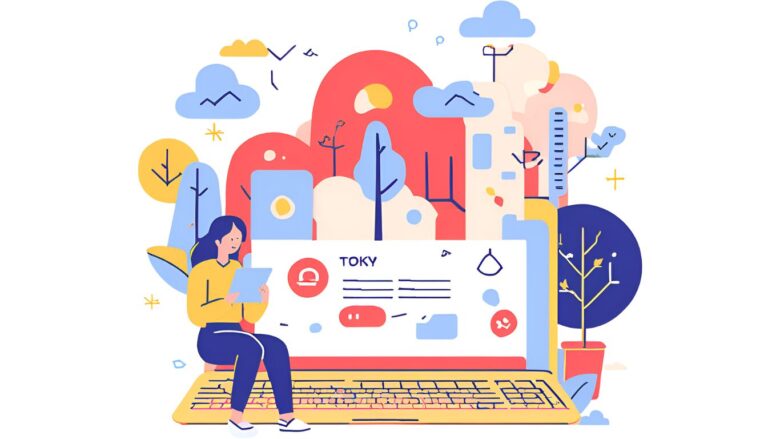
ブラウザ版Twitterは、ログインしなくても一部のコンテンツを見ることができます。ただし、すべての機能を使うにはログインが必要です。
例えば、有名人や企業のアカウントにアクセスすれば、その人の過去のツイートやプロフィールを見ることは可能です。Googleなどの検索エンジンでユーザー名を入力し、表示されたリンクからTwitterのページに進めば、ログインせずに閲覧できます。
しかし、タイムラインの閲覧やリプライの確認、画像や動画の詳細表示などはログインしないと制限されることがあります。また、特定の投稿が「センシティブな内容」として設定されている場合、それを表示するためにはログインが求められることも少なくありません。
このため、情報収集のために閲覧するだけであればログインは不要ですが、快適に使いたい場合や複数の投稿をまとめて見たいときには、アカウントにログインした方がスムーズです。機能制限を理解したうえで、目的に合わせた使い方を選ぶのが良いでしょう。
ブラウザ版:ログインの手順とは
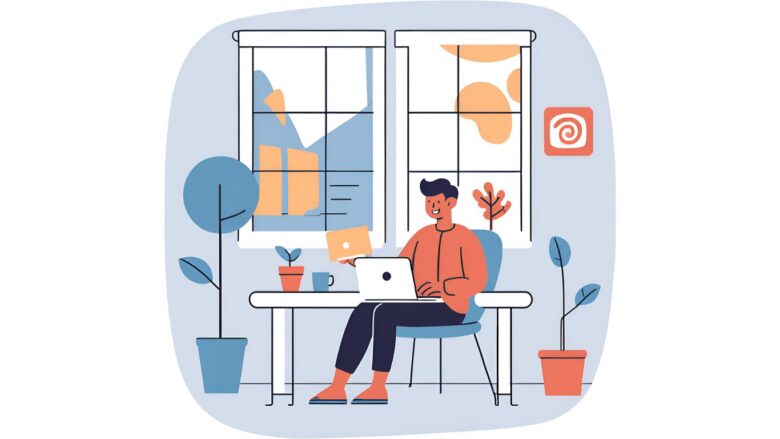
「X(旧Twitter)」のブラウザ版でログインするには、いくつかのステップを踏む必要があります。スマートフォンやパソコンのブラウザから公式サイトにアクセスし、ログイン情報を入力すればすぐに利用可能です。
まず、使用しているブラウザで「https://twitter.com」にアクセスします。画面右上もしくは中央に表示される「ログイン」ボタンをタップまたはクリックしてください。次に、Twitterアカウントに登録している電話番号・メールアドレス・ユーザー名のいずれかを入力し、パスワードを入力して進みます。
この手順でうまくログインできない場合、パスワードの再設定や、入力情報に誤りがないかを確認してみてください。また、2段階認証を設定している場合は、コードの入力が必要です。
ログイン後は、アプリとほぼ同様の機能がブラウザ上でも利用できます。ただし、通知の表示やパフォーマンスに関しては、ブラウザの仕様によって多少違いが出ることがあります。
こうして手順を踏むことで、「X(旧Twitter)」のブラウザ版でも快適に利用できるようになります。特にアプリを使いたくない場合や、一時的に別の端末からアクセスしたいときに便利です。
Twitterをブラウザで開きたい時のトラブル対処法
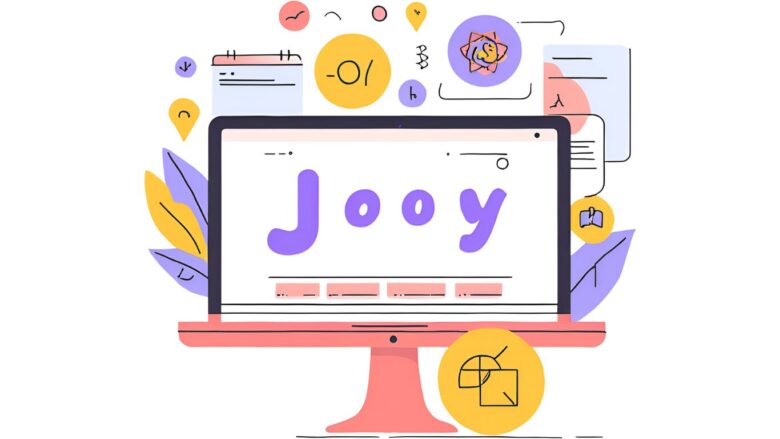
アプリに飛ぶ場合の対処法
スマートフォンでTwitterのリンクを開こうとした際、自動的にアプリに切り替わってしまうことがあります。この現象は、端末の設定やリンクの開き方に原因があることがほとんどです。
このようなときは、まずリンクの開き方を工夫してみてください。例えば、リンクを長押しして「新しいタブで開く」や「シークレットタブで開く」を選ぶと、アプリに切り替わらずにブラウザで開ける場合があります。特にシークレットモードでは、アプリへの自動遷移が抑えられやすいため、効果的です。
また、端末の設定からTwitterアプリに関連付けられているリンクの設定を解除する方法もあります。Androidであれば、「設定」→「アプリ」→「Twitter」→「標準で開く」と進み、「設定を消去」または「リンクを開かない」に変更します。これにより、今後はリンクをタップしてもブラウザで開くようになります。
iPhoneの場合は、標準のリンク設定を変更することが難しいため、シークレットタブやURLの直接入力を活用するのが現実的です。
このように、アプリに飛ばないようにするためには、少しの工夫と設定変更が効果的です。普段からブラウザ版を使いたい人にとっては、知っておくと便利な方法です。
Chromeで開けないのはなぜ?
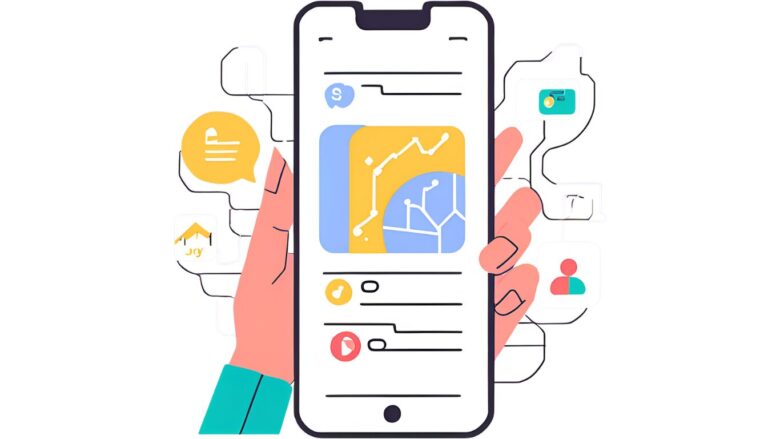
ChromeでTwitterが開けない場合、いくつかの原因が考えられます。通信環境の問題やブラウザのキャッシュ、設定の不具合などが主な要因です。
まず確認したいのは、インターネット接続が安定しているかどうかです。Wi-Fiやモバイルデータ通信が切れていたり、不安定だったりすると、ページが読み込めないことがあります。他のサイトが表示されるか試すことで、通信環境に問題があるか判断できます。
次に試したいのは、ブラウザのキャッシュやCookieの削除です。古いデータが残っていると、サイトが正しく表示されなくなる場合があります。Chromeの設定から「履歴」→「閲覧履歴データの削除」と進み、キャッシュとCookieをクリアしてください。
さらに、拡張機能やセキュリティ設定が影響していることもあります。広告ブロックやセキュリティソフトがTwitterの読み込みを妨げているケースがあるため、一時的に無効にして確認するのも有効です。
これらを試しても解決しない場合は、Chrome自体を最新版に更新したり、一時的に他のブラウザを使ってアクセスする方法もあります。
このように、ChromeでTwitterが開けないときは、段階的に原因を探ることで、多くの場合は解決できます。焦らずに一つずつ対処していくことが大切です。
ブラウザーで開くとは?
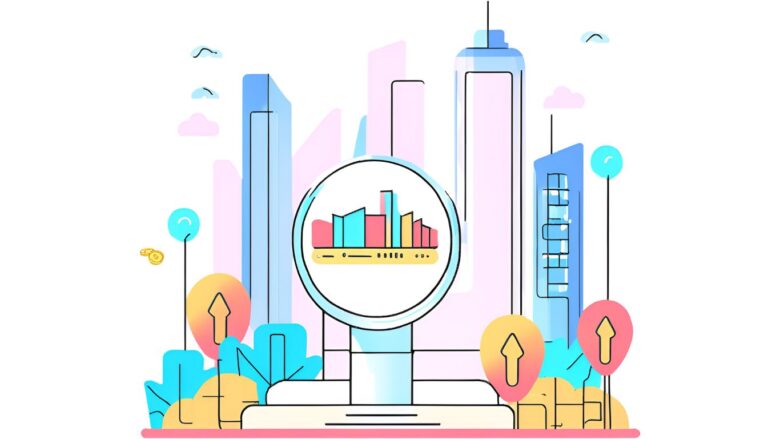
「ブラウザーで開く」とは、スマートフォンやパソコンに搭載されているWebブラウザ(Chrome、Safari、Edgeなど)を使ってインターネット上のページを閲覧することを指します。つまり、専用アプリではなく、Webページを直接表示する仕組みです。
例えば、Twitterのリンクをタップしたとき、Twitterアプリではなく、ChromeやSafariなどでそのページを表示する状態が「ブラウザーで開く」という意味になります。これにより、アプリを使わずにWeb上で情報を確認できるようになります。
この操作にはいくつかのメリットがあります。アプリをインストールしていない場合でも情報を閲覧できるほか、データ使用量や端末の容量を抑えられる点も利点です。また、ログインせずに一部の情報を見ることも可能です。
一方で、ブラウザ版は機能面で制限があり、通知機能や動作の快適さはアプリに劣る場合があります。このため、どちらを使うかは目的や利用環境に応じて選ぶと良いでしょう。
ブラウザ版が開けない時の原因と解決策
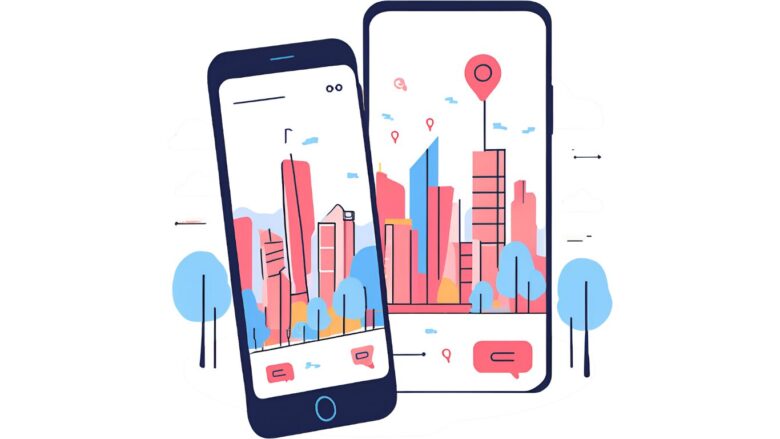
Twitterのブラウザ版が開けない場合、原因は複数考えられますが、多くは通信環境やブラウザの状態に関連しています。正しく表示されない、読み込みが止まるといったトラブルが起きることもあります。
まず確認したいのは、インターネット接続が安定しているかどうかです。Wi-Fiやモバイルデータが切れていたり弱かったりすると、ページがうまく開きません。他のWebサイトが正常に表示されるかを試すと、通信環境の問題かどうかを判断できます。
次に、ブラウザのキャッシュやCookieが原因となっているケースもあります。これらの一時データが古くなっていると、ページの表示に不具合が生じることがあります。ブラウザの設定からキャッシュを削除し、再度アクセスしてみましょう。
また、拡張機能が影響していることもあります。広告ブロックやセキュリティ関連のプラグインがTwitterの表示を妨げている可能性があるため、必要に応じて一時的に無効にして確認してみてください。
それでも改善しない場合は、ブラウザを最新版にアップデートするか、別のブラウザでアクセスしてみるのも一つの方法です。
こうした手順を踏むことで、多くの表示トラブルは解決できます。スムーズに使うためにも、定期的なメンテナンスや設定の確認が重要です。
🎉 今なら最大1000Pが当たるスクラッチキャンペーン実施中!✨

スキマ時間でらくらくアンケート回答!
1ポイント1円相当として、銀行振込みやギフト券、他社のポイントに交換することができます。
Twitterをブラウザで開きたい人のための完全ガイド
- Twitterはブラウザ版とアプリ版の両方を提供している
- ブラウザ版はアプリをインストールせずに利用できる
- アクセスにはブラウザから「https://twitter.com」と入力する
- スマートフォンではアプリに自動的に切り替わることがある
- 「シークレットモード」や「新しいタブで開く」でアプリ遷移を回避できる
- iPhoneはSafariのプライベートブラウズモードが効果的
- Androidではリンクの長押しから「シークレットタブで開く」が有効
- ログインなしでも有名人や企業のツイートは閲覧可能
- タイムラインの閲覧やDM機能にはログインが必要
- Androidでは端末設定からTwitterアプリのリンク関連付けを解除できる
- ブラウザキャッシュやCookieの削除で表示不具合が解消することがある
- 広告ブロックなどの拡張機能が表示を妨げる場合がある
- ブラウザ版は機能制限があるが軽量で動作が速い
- 通知やDMなどはアプリ版の方が操作性に優れている
- センシティブな内容を表示するにはログインが必須
「Twitter(X)をブラウザで開く方法がわからない…アプリに飛んでしまって困っています。スマホからブラウザで見る方法はないのでしょうか?」
アプリをインストールせずにTwitterを閲覧したい方や、毎回アプリに切り替わってしまう状況に悩んでいる方は多いのではないでしょうか。特にスマートフォンでTwitterのリンクをタップすると自動的にアプリが起動してしまい、ブラウザで表示できないというお悩みは深刻です。iPhoneやAndroidで「シークレットモード」を活用するなどの対策が必要ですが、繰り返しの操作は面倒ですよね。
こういった悩みを解決するには、安定したインターネット環境が欠かせません。外出先でTwitterのブラウザ版を快適に使いたい方には、「LKOUY 20000mAh大容量モバイルバッテリー」がおすすめです。このモバイルバッテリーはコンパクトな設計ながら3台同時充電が可能で、長時間のブラウジングでもバッテリー切れの心配がありません。
特に通信環境が不安定でTwitterが開けないというトラブルも、安定した電力供給で解消できます。軽量で持ち運びやすいため、旅行や出張先でもストレスなくTwitterをブラウザで楽しむことができますよ。
🎉 今なら最大1000Pが当たるスクラッチキャンペーン実施中!✨

スキマ時間でらくらくアンケート回答!
1ポイント1円相当として、銀行振込みやギフト券、他社のポイントに交換することができます。
関連記事